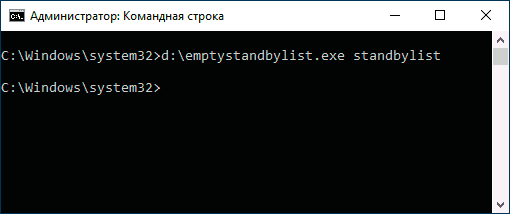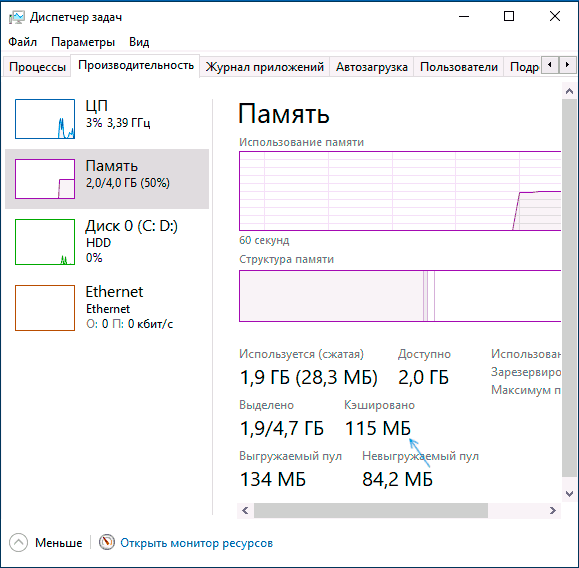RAM em cache do Windows 10 - O que é e como limpar o cache
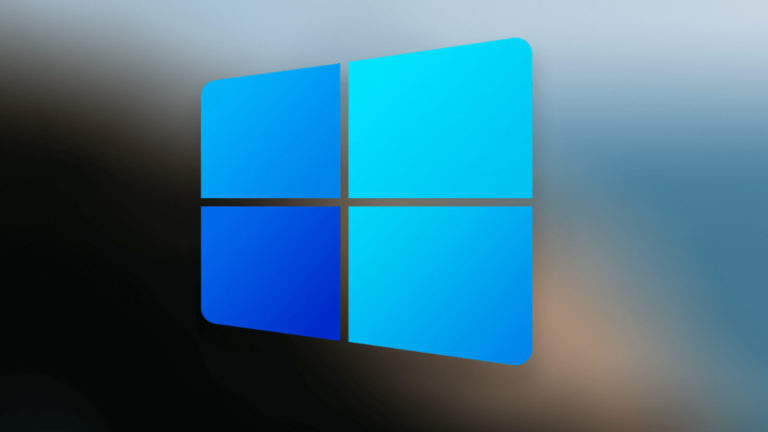
Este guia detalha o que significa memória em cache no Windows 10, se você deve se preocupar com o fato de haver muita memória e se ela pode ser limpa.
Qualquer usuário do Windows 10 que abra o Gerenciador de Tarefas e veja a guia "Desempenho" na seção "Memória" encontrará o item "Em cache", e o tamanho da memória em cache geralmente é maior, quanto mais RAM no computador ou computador portátil.
O que significa "Cache" nas informações de memória
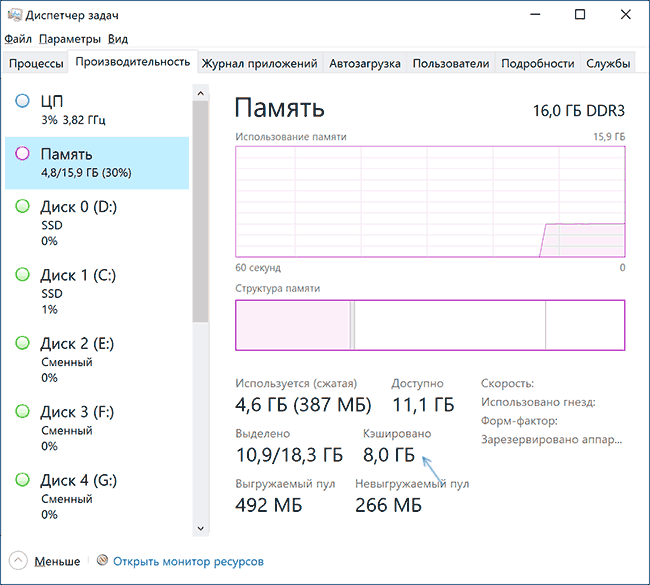
No Gerenciador de Tarefas, se você passar o ponteiro do mouse sobre uma seção vazia, geralmente centralizada na visualização gráfica da Estrutura de Memória, verá a legenda: “Reservado. Memória contendo dados em cache e código que não está em uso no momento "- estamos falando da RAM que você vê no item "Cache". O que isto significa?
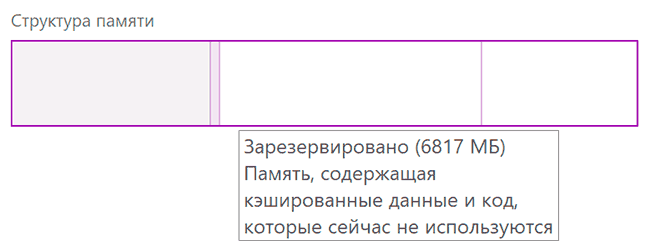
Memória em cache no Windows 10 - são páginas de memória ocupadas, mas atualmente não utilizadas, contendo vários dados que podem ser necessários no futuro para a operação do sistema e processos de terceiros e que serão mais eficientes para obter da RAM em vez de ler novamente do disco. Quanto mais memória não utilizada disponível, mais ela pode estar no estado "em cache".
A lógica dessa abordagem pode ser descrita da seguinte forma: o Windows 10 possui vários mecanismos para acelerar o sistema, e a memória em cache é um deles. Se houver RAM não utilizada, é mais eficiente usá-la como cache, em vez de liberá-la imediatamente: a memória livre em si não leva a um trabalho mais rápido: o sistema e os programas funcionarão na mesma velocidade, independentemente de você ter 2 GB de RAM ou 16 livres. Problemas podem ocorrer quando não há memória livre, mas a memória em cache provavelmente não causará isso.
Limpar memória em cache
Em primeiro lugar, qualquer limpeza da memória em cache do Windows 10 por ações independentes, usando utilitários de terceiros ou outros métodos geralmente não tem sentido: a memória “em cache” é liberada pelo gerenciador de memória do sistema em primeiro lugar quando a RAM é necessária para qualquer tarefa, e a memória RAM livre disponível não é suficiente.
Como exemplo: na primeira seção do artigo, foi fornecida uma captura de tela do estado da RAM no gerenciador de tarefas no momento da redação deste material. Abaixo - imediatamente após iniciar o editor de vídeo, abrir e iniciar a renderização do projeto nele.
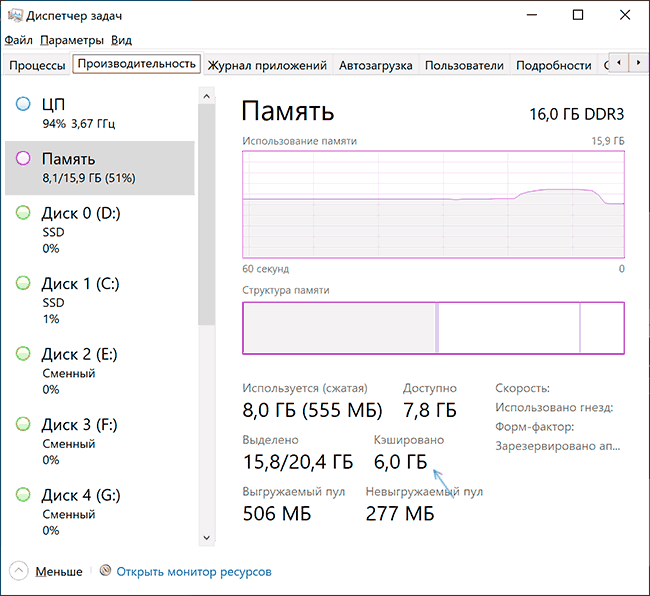
Como você pode ver, a quantidade de memória em cache diminuiu em 2 GB, no futuro, quando você parar de trabalhar com software "pesado", seu volume aumentará novamente à medida que você usar o sistema, e tudo isso é um comportamento normal que não afetar negativamente a capacidade de resposta do seu PC ou laptop.
Existem utilitários de terceiros para limpar rapidamente toda a RAM em cache no Windows 10 e nas versões anteriores do sistema. Uma das ferramentas mais populares é EmptyStandbyList.exe, uma demonstração de seu uso segue a nota. Dois outros programas de limpeza são o Mem Reduct e o Intelligent Standby List Cleaner.
Eu não recomendo esses programas para uso. Para reiterar: neste caso, os números agradáveis de RAM livre que podemos obter não levarão a um aumento no desempenho do sistema ou FPS nos jogos. Em outros cenários, quando não estamos falando de memória em cache, mas de RAM ocupada e usada, se não for suficiente para outras tarefas, liberá-la pode fazer sentido, mas este é um tópico à parte.
O programa mencionado pode ser baixado do site do desenvolvedor: https://wj32.org/wp/software/empty-standby-list/ depois disso para usá-lo:
- Execute o prompt de comando como administrador.
- Digite o seguinte comando, especificando o caminho completo para EmptyStandbyList.exe no início do comando (para fazer isso, você pode manter pressionada a tecla Shift, clicar com o botão direito do mouse no arquivo, selecionar "Copiar como caminho" e colar em a linha de comando):
lista de espera vaziastandbylist.exe

- Uma variante do resultado está na imagem abaixo (não tirada no mesmo computador em que as capturas de tela anteriores foram tiradas).

Nesse caso, deve-se levar em consideração que imediatamente após o uso do utilitário, à medida que ele funciona, a quantidade de memória em cache começará a crescer novamente.
 Thank you very much!
Thank you very much!